ZusammenfassungHier finden Sie alle wichtigen Informationen zur Umstellung des Microsoft Office 365 Abonnements für Studierende und Mitarbeitende. |
Diese Anleitung richtet sich besonders an folgende Zielgruppen: -Nicht zutreffende Zielgruppen bitte löschen-
|
max.mustermann@uni-jena.de
Der Folgende Abschnitt behandelt die Accounts im neuen Mandanten der Uni Jena mit dem Organisationsnamen "Friedrich-Schiller-Universität Jena". Die Registrierung steht seit dem 9. September 2022 zur Verfügung. Diese Accounts lösen die alten aus dem Mandanten der TU Ilmenau ab.
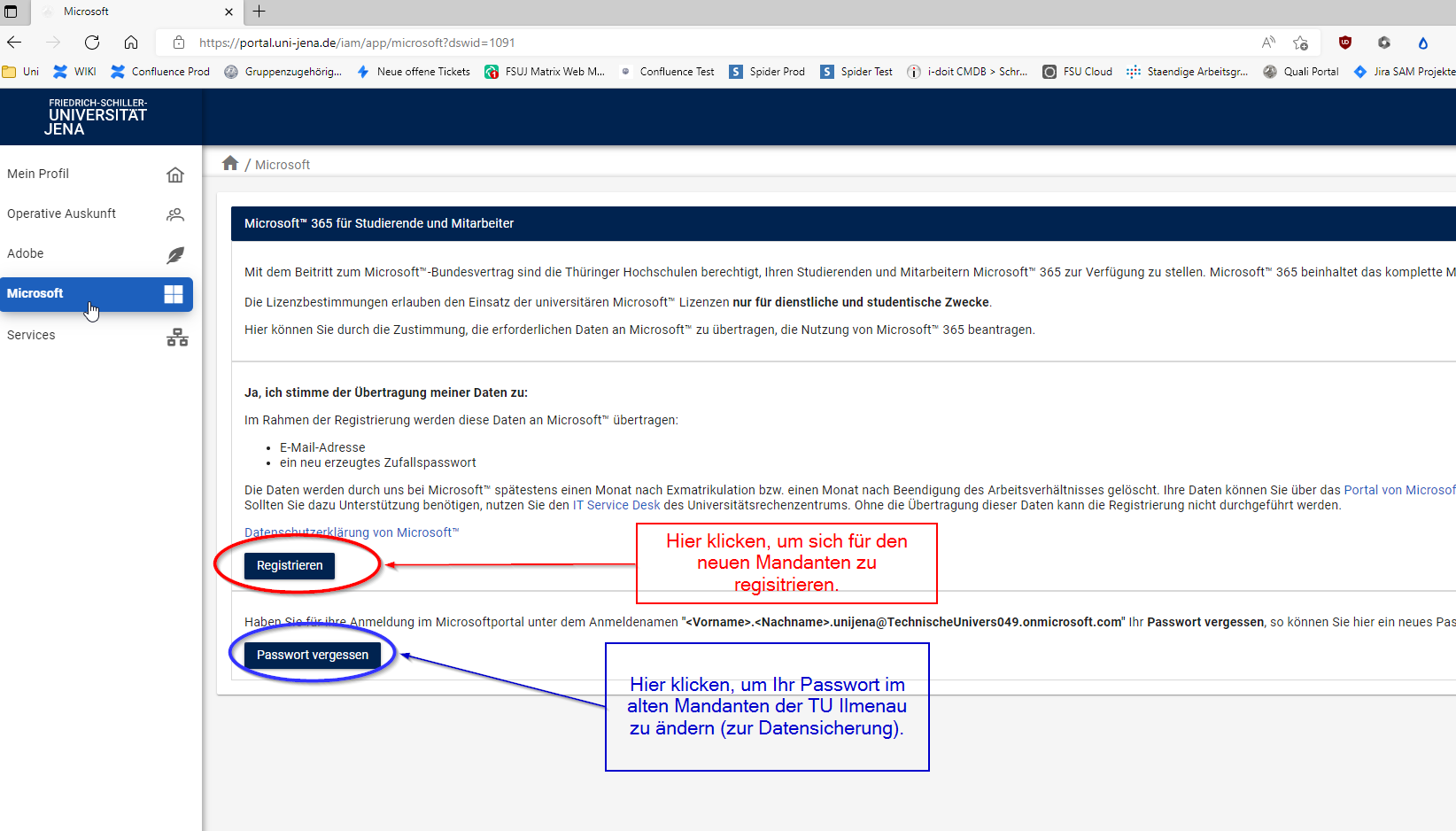
Damit Sie direkt im Microsoft Office Portal Ihr Passwort zurücksetzen können, müssen Sie nachdem ersten Login im neuen Mandanten der Friedrich-Schiller-Universität Jena fünf Sicherheitsfragen festlegen.
Bitte wählen Sie aus der Auswahlliste jeweils eine Frage aus. Füllen Sie das Antwortfeld aus.
Sie müssen keine wahrheitsgemäßen Angaben machen. Sie können Ihr Passwort jederzeit unter https://portal.uni-jena.de/ im Menüpunkt "Microsoft" ändern. |
Sollten Sie das "Setup überspringen" wählen, werden Sie nach jedem Login zur Beantwortung der Sicherheitsfragen aufgefordert. |
Die neuen Microsoft-Konten in der ab sofort zu nutzenden Organisation "Friedrich-Schiller-Universität Jena" sind leer. Eine automatische Datenübernahme erfolgt nicht. |
max.mustermann.unijena@TechnischeUnivers049.onmicrosoft.com
Der folgende Abschnitt behandelt die Accounts im alten Mandanten der TU Ilmenau Organisationsnamen "Technische Universität Ilmenau". Die Registrierung stand bis zum 9. September 2022 zur Verfügung. Diese Accounts werden im ersten Quartal 2023 abgeschaltet und gelöscht.
Auf zentral verwalteten Geräten mit installiertem Microsoft Office 2019 Pro Plus sollte eine Änderung des Anmeldenamens normalerweise nicht notwendig sein. |
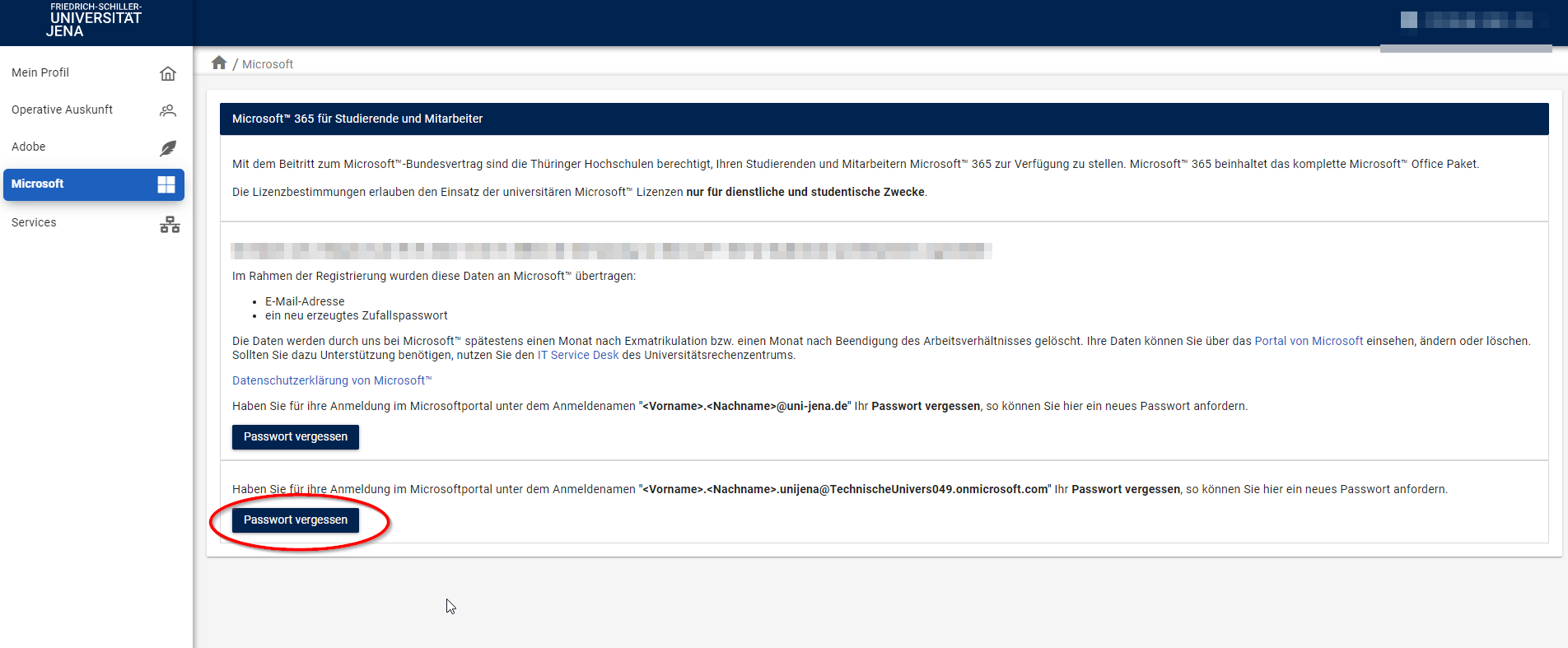
Eine Änderung des Passwortes direkt im Microsoft Portal (https://www.office.com/) ist nicht möglich! |
Der Anmeldename für den bisherigen MS Office 365 Mandanten bei der TU Ilmenau (wird abgeschaltet!) hat sich nach folgendem Schema geändert.
| vorheriger Anmeldename (jetzt nur noch im neuen Mandanten verwendet) | Anmeldename |
|---|---|
| <Mailadressenpräfix>@uni-jena.de | <Mailadressenpräfix>.unijena@TechnischeUnivers049.onmicrosoft.com |
Bsp. | Bsp. |
| max.mustermann@uni-jena.de j.c.friedrich.schiller@uni-jena.de | max.mustermann.unijena@TechnischeUnivers049.onmicrosoft.com j.c.friedrich.schiller.unijena@TechnischeUnivers049.onmicrosoft.com |
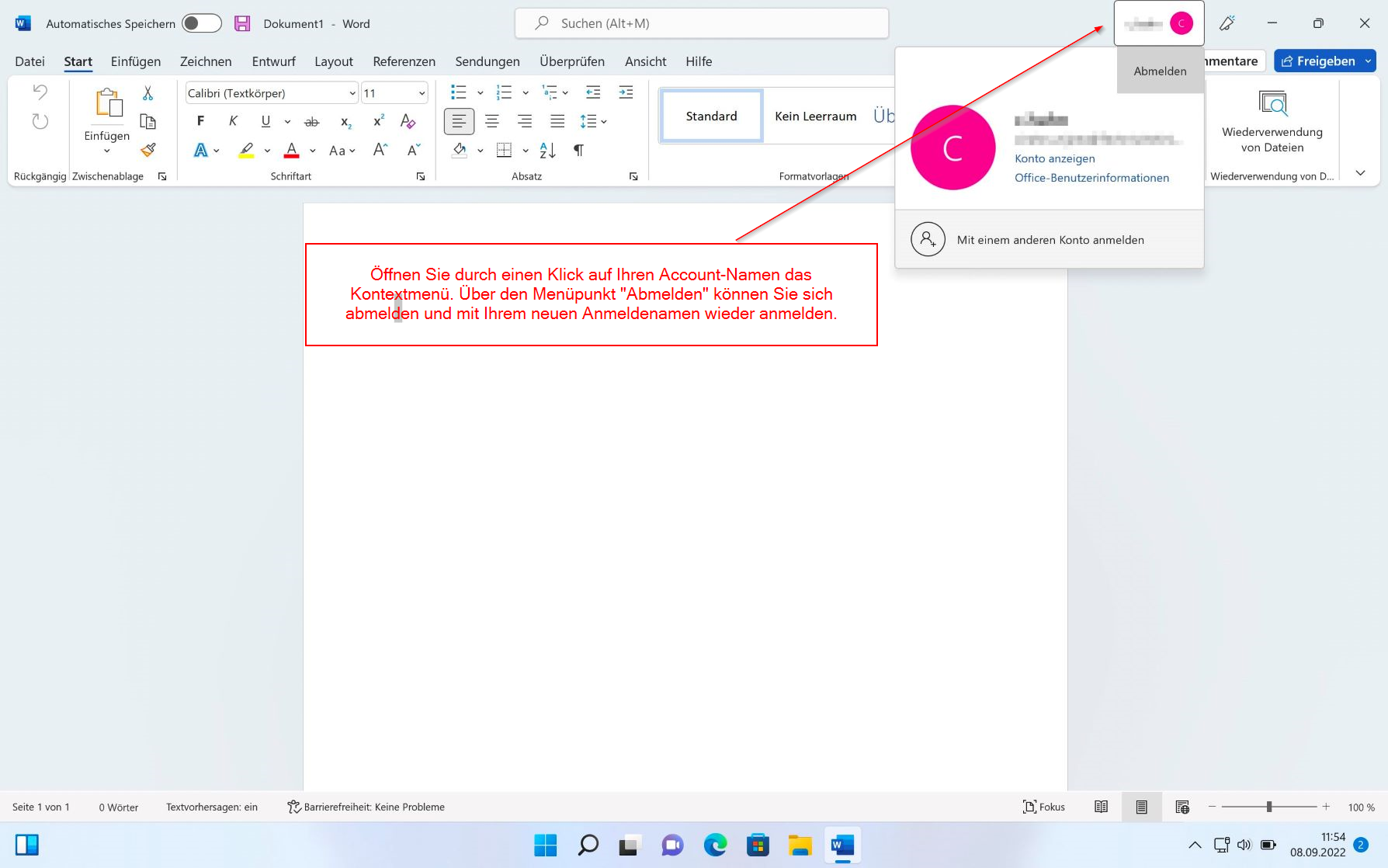
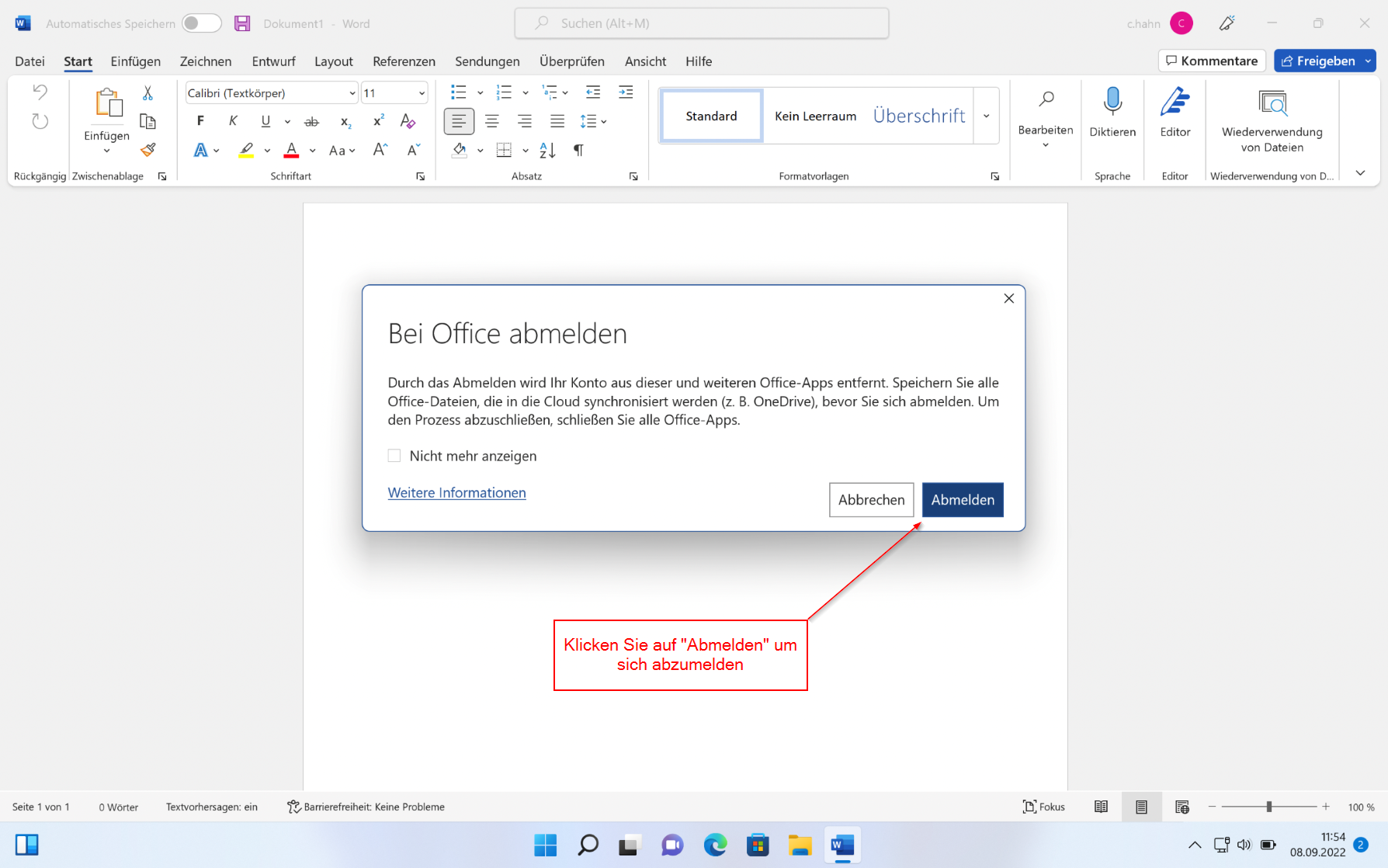
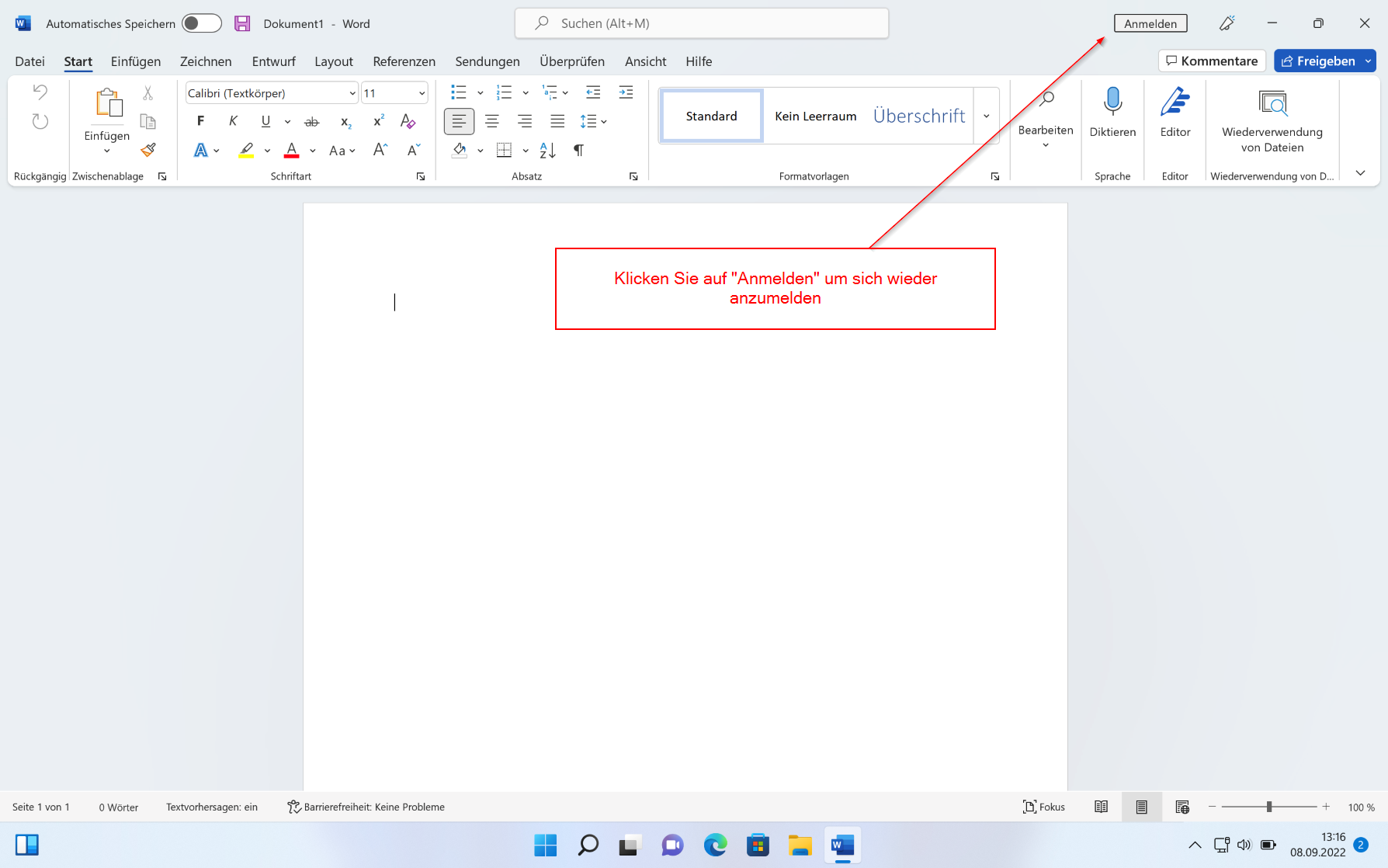
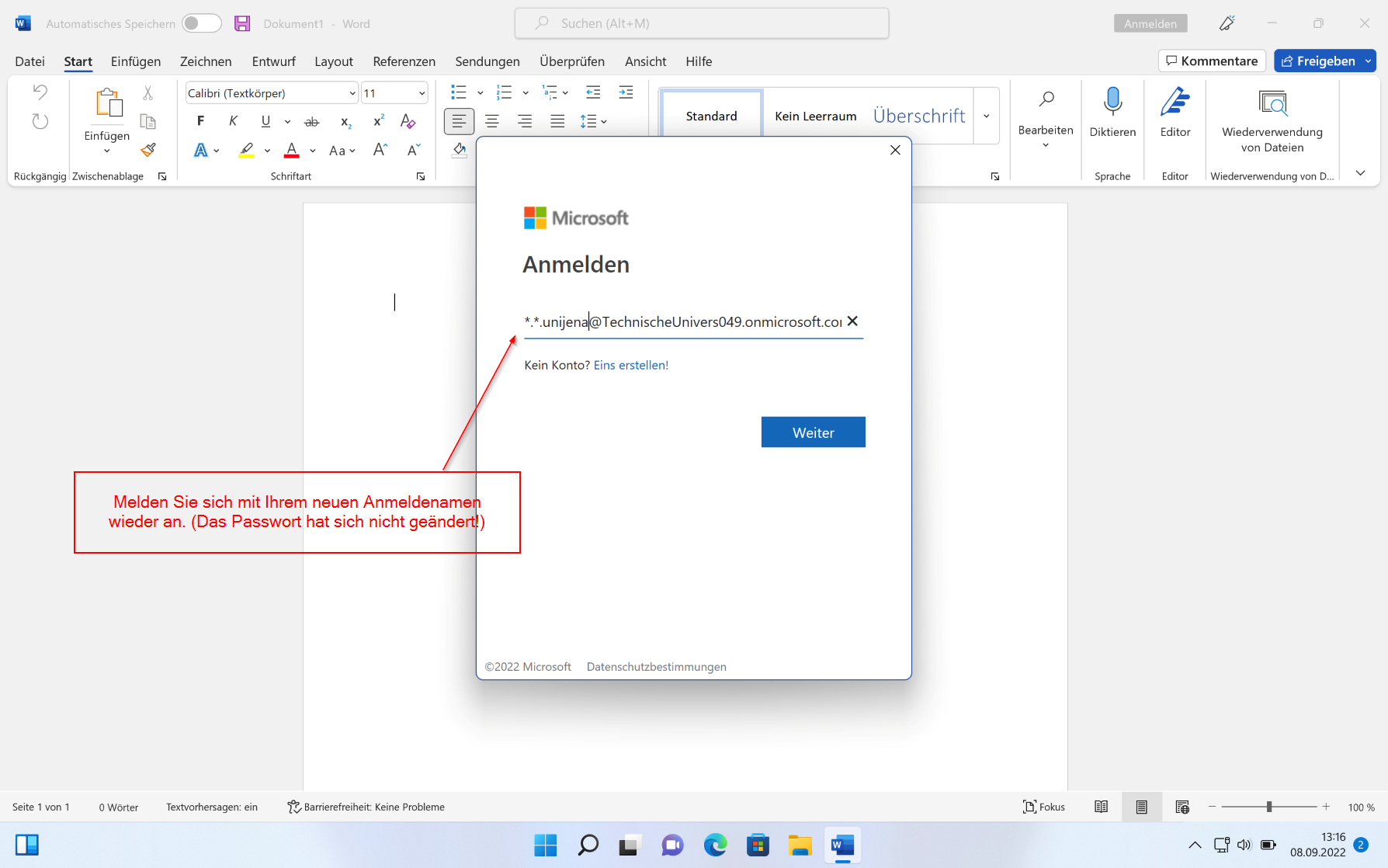
Sie können Ihren neuen Anmeldenamen (Benutzernamen) aus der E-Mail die Sie von sags-office365@tu-ilmenau.de erhalten haben einfach kopieren! |
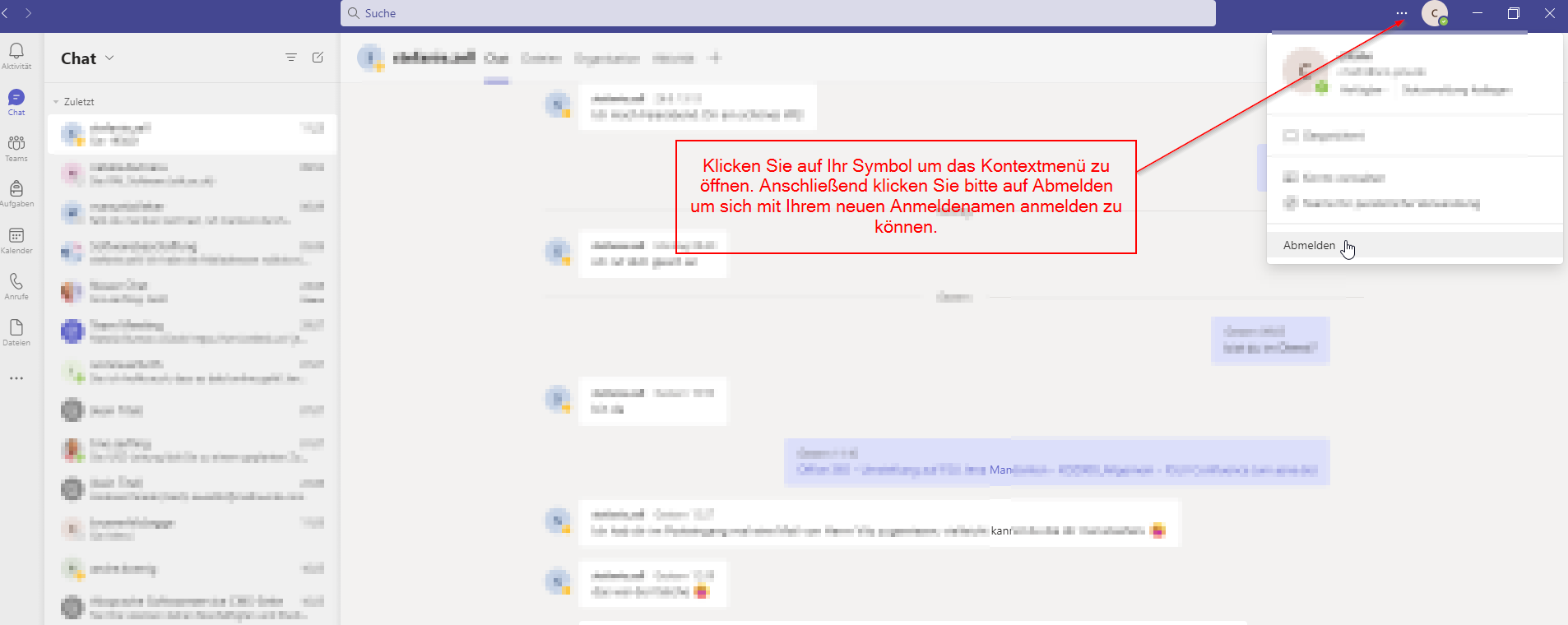
Eine detaillierte Anleitung zur Sicherung Ihrer OneDrive bzw. Sharepoint (MS Teams - Teams Dateien) Daten entnehmen Sie bitte der folgenden Microsoft Seite:
Herunterladen von Dateien und Ordnern aus OneDrive oder SharePoint (microsoft.com)
Haben Sie bei der Änderung Ihres Anmeldenamens Probleme? Wenn ja, dann haben wir hier einige hilfreiche Tipps zusammengestellt.
Melden Sie sich - wenn möglich - mit allen Konten von allen Office-Anwendungen (Word, Teams, OneDrive, OneNOte, ...) ab.


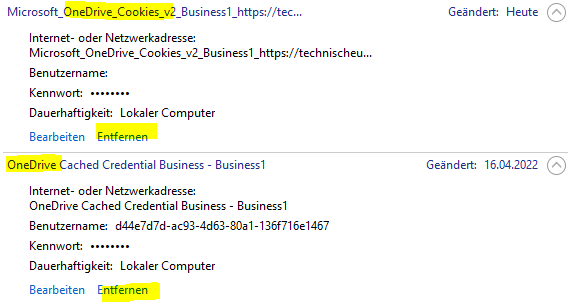
Melden Sie sich besonders unter macOS mehrfach - bis zu einem Duzend Mal - ab und erneut wieder an, bis Word wieder wie gewohnt funktioniert. Starten Sie nach Abmeldung ggf. einmal Ihr Gerät neu.
Sollte das nicht helfen, versuchen Sie den Lösungsansatz zu Anmeldeprobleme in lokalen Office-Programmen hier folgend.
(Fehlercode 0x0 - Unbekannter Fehler), da die Lizenz nicht zugewiesen werden kann
Die Zugriffsfehler beim Öffnen von OneNote-Notizen entstehen durch einen fehlerhaften Link. Die neuen Anmelde-Namen sind hier noch nicht aktualisiert worden.
Möglichweise können Sie die Notizbücher hier herunterladen und neu importieren, dann könnte auch die Synchronisation mit den Apps / Desktop-OneNote-Varianten funktionieren. Das muss allerdings noch überprüft werden.
Diese Anleitung bezieht sich auf das vollwertige OneNote, welches über die Micrsoft365-Apps bzw. dem Office 365 Paket oder Office 2019 erhältlich ist. "OneNote for Windows" hat keine Export-Funktion. |
Achtung, die Vorgehensweise ist zunächst allgemein gefasst und nicht in einer detaillierten Schritt-für-Schritt-Anleitung aufbereitet.
Alle OneNote-Notizbücher liegen in der OneDrive und sind unter https://office.com -> "Mein Inhalt" bzw. https://www.office.com/mycontent?auth=2 erreichbar (ohne nervige Linkanpassung).
Dieser Schritt synchronisiert die neu importierten Notizbücher erneut mit der OneDrive und damit über den neuen, korrekten Pfad.
Das Notizbuch sollte nun wieder mit der OneDrive synchronisieren.
Diese Vorgehensweise stellt die Synchronisation der Notizbücher wieder her. Alle Änderungen, welche nach dem 09.09. (Umstellungsdatum) gemacht worden (online, im Browser) könnten verlorengehen. Der lokale Stand bleibt erhalten.
Sollte Änderungen nach dem 09.09. im Online-Portal (Browser) durchgeführt worden sein, so müssen diese Notizbücher im OneDrive-Programm aus der Cloud (nach Anmeldung) in OneNote erneut eingebunden werden.
Das Notizbuch sollte wieder korrekt eingebunden und synchronisiert sein.
Trotz Abmeldung im OneDrive-Programm unter Windows und MacOS wird immer wieder das alte Account der TU Ilmenau angemeldet, obwohl ich mich mit dem neuen Account anmelde.
Ein Entfernen der alten Anmeldedaten aus dem Schlüsselbund (Mac) oder der Anmeldeinformationsverwaltung (Win), das Löschen von Cookies sowie das Abmelden aus sämtlichen Microsoftanwendungen bringt keinen Erfolg.
Sollten die o.g. Tipps & Tricks das Problem nicht lösen, bitte wir Sie uns ein Ticket unter https://servicedesk.uni-jena.de/plugins/servlet/desk/portal/121/create/713 mit folgenden Informationen:
zu übermitteln.
Titel: "Office 365 — Microsoft Office 365 Umstellung Rahmenvertrag" Stand: 06.02.2023
|